Klicanje s funkcijo Klici prek omrežja Wi-Fi
Z uporabo funkcije Wi-Fi Calling (Klicanje prek omrežja Wi-Fi) lahko opravljaš ali sprejemaš telefonske klice, če imaš povezavo Wi-Fi na območju brez mobilnega omrežja ali s slabo pokritostjo. Preberi navodila za glasovni klic prek funkcije Wi-Fi Calling.
Klicanje prek omrežja Wi-Fi iz telefona iPhone
Če želite vklopiti klicanje prek omrežja Wi-Fi, obiščite »Nastavitve« > »Mobilno omrežje«. Če ima iPhone več kartic SIM, izberite vrstico (pod karticami SIM). Tapnite funkcijo Klici prek omrežja Wi-Fi in jo vklopite. Morda boste moral vnesti ali potrditi svoj naslov za storitve v nujnih primerih.
Če je funkcija Klici prek omrežja Wi-Fi na voljo, je v razdelku »Nadzorno središče« v vrstici stanja prikazana možnost »Wi-Fi«. Tako bodo klici uporabljali funkcijo Wi-Fi Calling.
Ko je mobilno omrežje na voljo, jo iPhone uporablja za klice v sili. Če vklopite funkcijo Klici prek omrežja Wi-Fi in mobilno omrežje ni na voljo, bodo klici v sili morda uporabili klicanje prek omrežja Wi-Fi. Za pomoč pri odzivanju na nujne klice bo morda uporabljena lokacija tvoje naprave, ne glede na to, ali omogočiš lokacijske storitve.
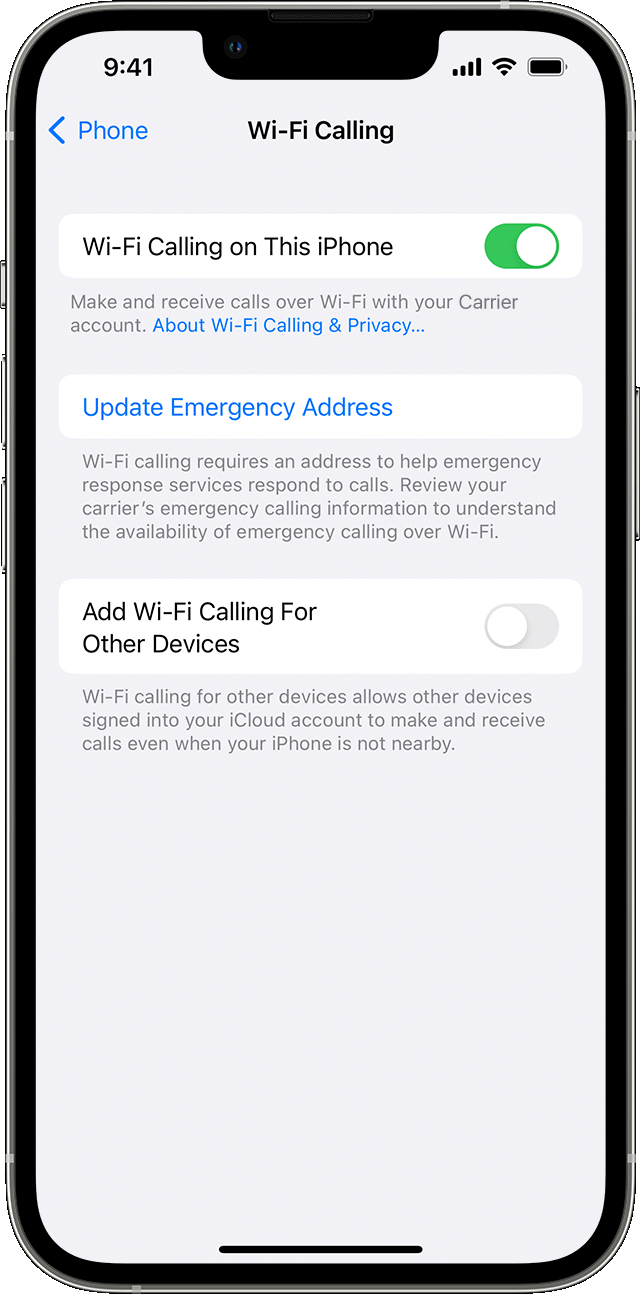
Dodajanje naprave za uporabo s klicanjem prek omrežja Wi-Fi
Preveri, ali ima naprava, ki jo želiš dodati, najnovejšo različico programske opreme.
V iPhonu odprite »Nastavitve« > »Mobilno omrežje«. Če ima iPhone več kartic SIM, izberite vrstico (pod karticami SIM).
Tapnite funkcijo Klici prek omrežja Wi-Fi in vklopite »Dodaj klicanje prek omrežja Wi-Fi za druge naprave«.
Vrni se na prejšnji zaslon in tapni »Calls on Other Devices« (Klici v drugih napravah).
Vklopi možnost »Allow Calls on Other Devices« (Omogoči klice v drugih napravah), če ni vklopljena. V razdelku »Allow Calls On« (Dovoli klice na) je prikazan seznam primernih naprav.
Vklopi napravo, ki jo želiš uporabljati s funkcijo Wi-Fi Calling.
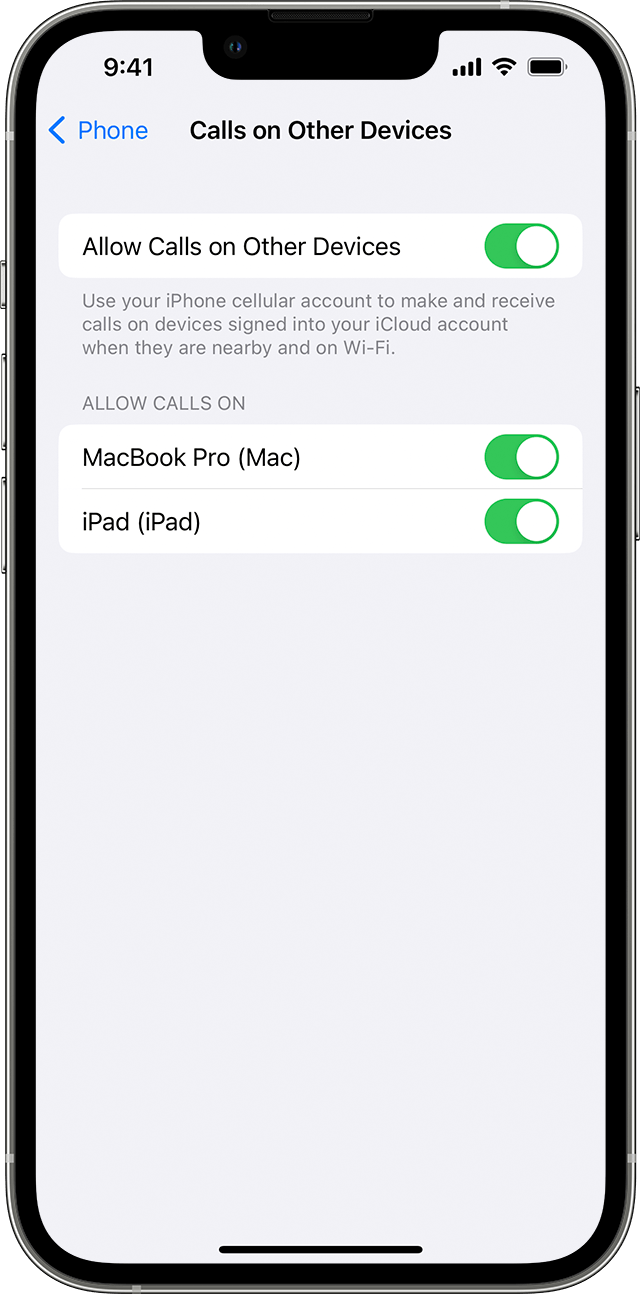
Nato poskrbi, da bodo druge naprave sprejemale klice iz telefona iPhone:
V napravi iPad odpri »Settings« (Nastavitve) > FaceTime. Nato vklopi »Calls from iPhone« (Klici iz telefona iPhone).
V računalniku Mac odprite aplikacijo FaceTime in izberite »FaceTime« > »Nastavitve«. Nato vklopite »Klici iz iPhona«.
Funkcija Wi-Fi Calling je samodejno omogočena za Apple Watch, ko vklopiš možnost »Allow Calls on Other Devices« (Omogoči klice v drugih napravah).
Če ne moreš dodati naprave:
V iPhonu preverite, ali sta funkciji Klici prek omrežja Wi-Fi in Dovoli klice v drugih napravah vklopljeni in je naprava prikazana v razdelku »Omogočanje klicev«.
Preveri, ali v napravi iPhone in drugi napravi uporabljaš isti Apple ID za FaceTime in iCloud.
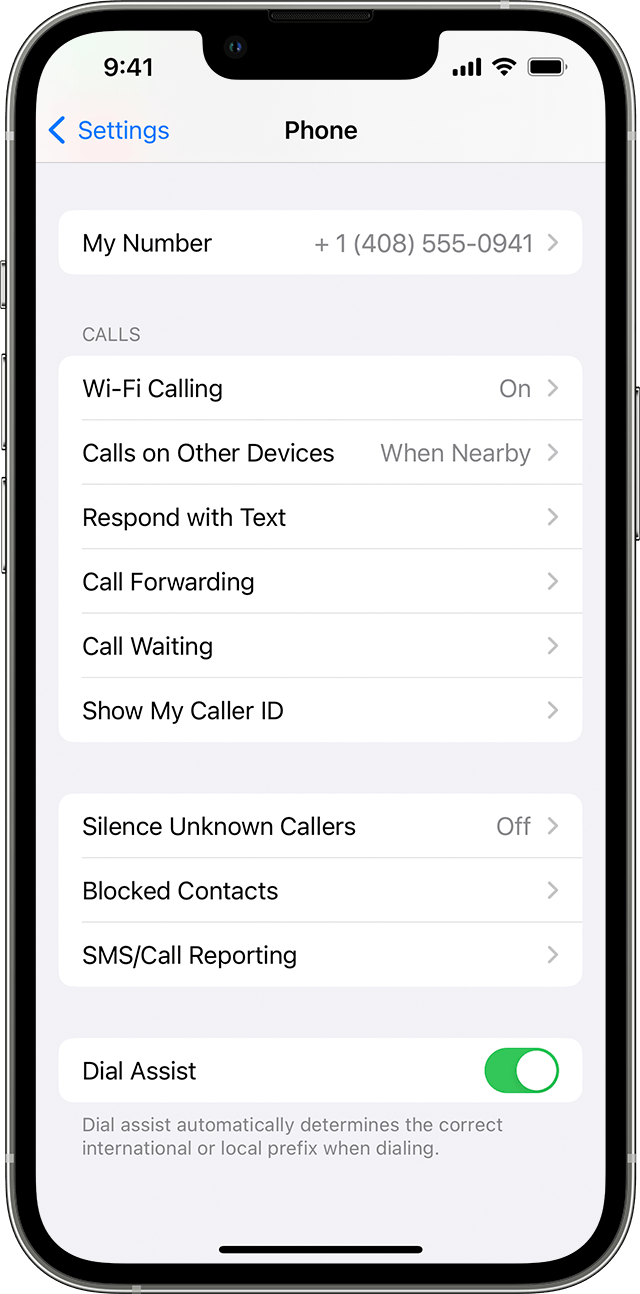
Klicanje in sprejemanje klicev Wi-Fi iz druge naprave
Če vaš operater podpira klicanje prek omrežja Wi-Fi v napravah, povezanih z iCloudom, lahko opravljate in sprejemate klice prek omrežja v drugih napravah.
Preveri, ali si prijavljeni v iCloud in FaceTime z istim računom Apple ID, ki ga uporabljaš v telefonu iPhone. Prepričajte se še, da je v napravah nameščena najnovejša programska oprema.
Če želiš opraviti klic prek omrežja Wi-Fi iz naprave iPad, Apple Watch ali Mac, upoštevaj spodnja navodila.
Klicanje iz naprave iPad
Če še niste, dodajte napravo za uporabo s klicanjem prek omrežja Wi-Fi.
Odprite aplikacijo FaceTime.
Vnesi stik ali telefonsko številko in nato tapni ta stik ali to telefonsko številko.
Tapnite gumb .
Klic lahko opraviš tudi tako, da tapneš telefonsko številko v aplikacijah Contacts, Mail, Messages, Safari in drugih.
Klicanje iz računalnika Mac
Odprite aplikacijo FaceTime.
Izberi FaceTime > »Settings« (ali »Preferences« (Nastavitve)).
Vklopi možnost »Calls from iPhone« (Klici iz naprave iPhone).
Opravljanje in prejemanje telefonskih klicev v aplikaciji FaceTime.
Klicanje iz naprave Apple Watch
Odpri aplikacijo Phone.
Izberi stik.
Tapnite gumb .
Izberi številko ali e-poštni naslov, ki ga želiš poklicati.
Odstranjevanje naprave
Če ne želiš uporabljati funkcije Wi-Fi Calling v eni od svojih naprav:
V iPhonu odprite »Nastavitve« > »Mobilno omrežje«. Če ima iPhone več kartic SIM, izberite vrstico (pod karticami SIM).
Tapnite »Klici v drugih napravah«.
Na seznamu naprav izklopite Klici prek omrežja Wi-Fi za napravo, ki jo želite odstraniti.
Če funkcija Klici prek omrežja Wi-Fi ne deluje
Če ne morete vklopiti ali uporabljati klicev prek omrežja Wi-Fi, preverite, ali operater ponuja klicanje prek omrežja Wi-Fi in ali je v napravah nameščena najnovejša programska oprema 118575.
Če ne morete vklopiti ali uporabljati klicev prek omrežja Wi-Fi in je programska oprema naprave posodobljena, operater pa podpira klice prek omrežja Wi-Fi, se obrnite na svojega operaterja.
Če ste se obrnili na svojega operaterja in ne morete vklopiti funkcije Klici prek omrežja Wi-Fi ali opraviti klica prek omrežja Wi-Fi, upoštevajte ta navodila. Počakaj dve minuti, preden z enega koraka preideš na drugega.
Pojdite na »Nastavitve« > »Mobilno omrežje«. Če ima iPhone več kartic SIM, izberite vrstico (pod karticami SIM). Tapnite funkcijo Klici prek omrežja Wi-Fi in preverite, ali je vklopljena.
Vzpostavi povezavo z drugim omrežjem Wi-Fi. Funkcija Wi-Fi Calling ne deluje v vseh omrežjih Wi-Fi.
Izklopi in znova vklopi funkcijo Wi-Fi Calling.
Izberi »Settings« (Nastavitve) > »General« (Splošno) > »Transfer« (Prenesi) ali »Reset iPhone« (Ponastavi iPhone) > »Reset« (Ponastavi).
Tapni »Reset Network Settings« (Ponastavi omrežne nastavitve).
FaceTime ni na voljo v vseh državah ali regijah.
Informacije o izdelkih, ki jih ni izdelala družba Apple, ali neodvisna spletna mesta, ki jih družba Apple ne nadzoruje ali preizkuša, so na voljo brez priporočil ali podpore. Družba Apple ne prevzema nobene odgovornosti glede izbora, delovanja ali uporabe spletnih mest ali izdelkov tretjih oseb. Družba Apple ne jamči za natančnost ali zanesljivost spletnih mest tretjih oseb. Obrni se na dobavitelja, če želiš dodatne infromacije.
